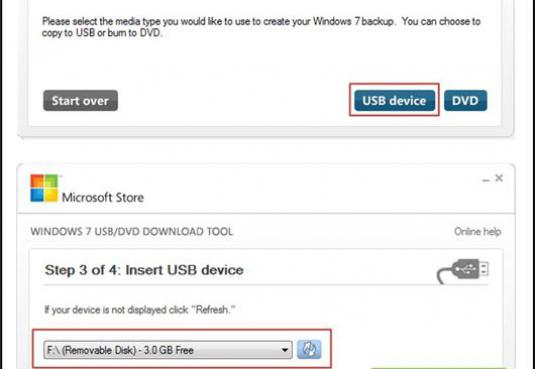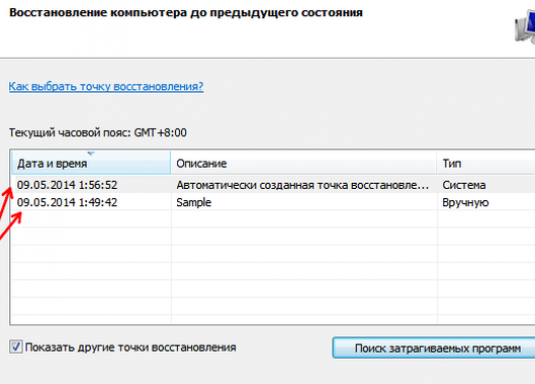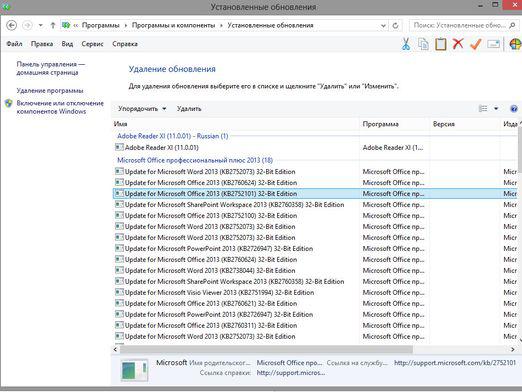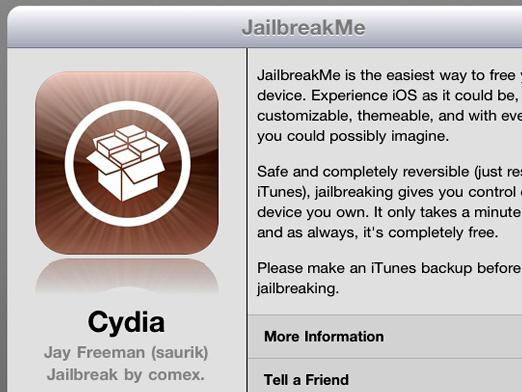איך אני רול בחזרה ios 7?

צפה בסרטון

מוצג על ידי התאגיד ההפעלה אפלמערכת iOS 7, בניגוד לגרסה הקודמת של iOS 6, מתגאה במספר תכונות חדשות ומעניינות, כמו גם עיצוב מודרני לגמרי חדש. עם זאת, iOS 7 - זה החדש "באגים" (שגיאות). אם אתה עייף של סבל עם iOS 7, מאמר זה הוא בשבילך, כי בו נוכל להבין איך לגלגל בחזרה קושחה iOS 7 ב- iOS 6.
גיבוי
לפני שתתחיל בהליך להחזרת המערכת לאחור,אנו לגבות את כל הקבצים ב- iPhone שלנו. אתה יכול פשוט לסנכרן עם iCloud, אבל שטח פנוי בענן "" מוגבל. אם הקבצים שלך אינם מתאימים ל- iCloud, באפשרותך לרכוש שטח נוסף או להעתיק לחלוטין את הקבצים הדרושים למחשב באמצעות iTunes.
מתכונן מבחינה טכנית ומוסרית
הצעד הראשון, כמובן, הוא להתכונןאת הליך החזרה הוא מוסרית, שכן זה לא תמיד הולך בצורה חלקה, ערבויות היצרן במקרה של מניפולציות כאלה יוסרו. עם זאת, אם אתה בטוח של ההחלטה שלך, אנחנו מתחילים להכין מבחינה טכנית. אנחנו צריכים - הגרסה האחרונה של iTunes, iOS 6 הקושחה, המחשב, וכמובן, את הטלפון עצמו.
הוראות
- אנו משיקים את iTunes, אנו מחברים את iPhone למחשב.
- אם הגיבוי כבר נעשה, עבור לשלב הבא, אחרת לסנכרן את המכשיר ואת iCloud באמצעות iTunes או להעתיק את הקבצים הדרושים למחשב.
- אנו מתרגמים את הטלפון למצב DFU, שעבורו אנו לוחציםכפתור ה- iPhone לנעול והחזק אותו במשך כ 3 שניות. לאחר מכן, מבלי לשחרר את לחצן הנעילה, לחץ על מקש הבית והחזק את השילוב למשך כ -10 שניות. כעת שחררו את לחצן הנעילה, ומקש הבית מחזיק עוד 30 שניות.
- אם שלב 3 של הוראה זו נכונה, iTunes יזהה את iPhone במצב שחזור. הקש על המקש "Shift" ולחץ על הלחצן "שחזר".
- בחלון שמופיע, בחר את קובץ הקושחה שהורדת קודם לכן.
- אנחנו מחכים לתהליך ההתקנה.
- זה הכל! ליהנות iOS6 הישן טוב.